Haluatko isännöidä omaa ryhmäkeskusteluasi sijaanluottaa palveluihin, kuten Slackiin jne.? Harkitse RocketChatin kokeilemista. Se on avoimen lähdekoodin, Slack-tyyppinen yhteisöllinen chat-ohjelmisto, jolla on paljon samanlaisia ominaisuuksia, kuten videoneuvottelut, useita chat-kanavia, DM-tuki, äänipuhelut ja paljon muuta.
Asennetaan RocketChat Via Snaps -sovelluksella
RocketChat-palvelinohjelmisto voi olla hyvintylsi päästä juoksemiseen. Se vaatii paljon manuaalista määritystä ja muuten alkuperäiset manuaaliset asetukset. Jos haluat vain asentaa ohjelmiston ja päästä alkuun, Ubuntu snap -pakettien suorittaminen palvelimella on hieno tapa kiertää muuten työlästä asennusprosessia.
Monet Linux-käyttäjät voivat huijata käyttävänsä Snapsiapalvelimeen, mutta ne eivät ole vain työpöydälle. Itse asiassa monet eri palvelimet-työkalut ovat hitaasti siirtymässä Snap-kauppaan. Lisäksi useimmilla Linux-jakeluilla on nyt helpompaa kuin koskaan asentaa napsautetut tiedostot ja napata nämä paketit. Asentaaksesi RocketChat-palvelinohjelmiston Linux-palvelimellesi, selvitä ensin, pystyykö se todella suorittamaan pikakuvauksen (todennäköisesti pystyy). Seuraa sitten ohjeita siitä, kuinka napsautukset asennetaan.
Asenna pikakuvauksen jälkeen vain viimeisin versio RocketChat-palvelinohjelmistosta:
sudo snap install rocketchat-server
RocketChat Client napsautuksen kautta
Vaikka tämä opas on ensisijaisesti keskittynyt saamiseenPalvelinohjelmisto käynnissä, monet ihmiset haluavat oppia asentamaan myös Linux-työasemaohjelman. Kuten palvelinohjelmisto, myös työpöytäohjelma on helppo asentaa napsautuksella. Asenna:
sudo snap install rocketchat-desktop
Asennetaan RocketChat Via Docker Container -sovelluksen avulla
Ne, jotka eivät halua asentaa Rocket Chatiapalvelimen manuaalisen määrityksen avulla, mutta eivät myöskään halua käyttää napsahtaa, toinen asennus on nopeaa ja helppoa: RocketChat Docker Containers -sovelluksen kautta. Aivan kuten Snap-versio, ne, jotka päättävät vetää palvelinohjelmiston Docker Hubin kautta, saavat (enimmäkseen) esiasetetut chat-palvelimen asetukset. Nginx-kaltaisia asioita ei tarvitse asentaa manuaalisesti ja määrittää. Pikemminkin kaikki mitä tarvitset, on oikeassa paikassa.
Aloita varmista, että olet asentanut Dockerin Linux-palvelimelle (tai Linux-työpöydälle). Kun olet asentanut, vedä uusin RocketChat-säilö.
Tartu viimeisimpään versioon
su docker pull rocketchat/rocket.chat:latest
Tartuttaminen tiettyyn versioon
Napata tietty RocketChat-versio aDocker-säilö, sinun on määritettävä versionumero. Korvaa tarkka versionumero komennon X-tiedostoilla. Etkö ole varma, minkä version napata? Katso lisätietoja Rocket Chat -sivustolta. Vedä sitten uusin kontti:
docker pull rocketchat/rocket.chat:vX.X.X
Vakaan version tarttuminen (Docker virallisesti hyväksynyt)

Vedä palvelinohjelmiston uusin versioon hieno tapa varmistaa, että käyttäjät kokevat aina uusimmat ominaisuudet julkaistuinaan. Valitettavasti uusimman ohjelmiston hankkiminen ei ole aina hyvä idea. Asiat voivat rikkoutua, ja tuotantoympäristössä tämä on painajainen. Onneksi on olemassa Rocket Chat -ohjelmiston versio, joka on ”vakaa”. Docker on virallisesti rangaissut tämän version ja se on vakaa versio.
Vedä se Docker Hubista:
docker pull rocket.chat
RocketChat-palvelimen määrittäminen
Kun ohjelmiston lopussa huolehditaan asioista,kaikki, mitä jäljellä on, on kaiken konfigurointi. 100% kaikista chat-palvelinohjelmiston määrityksistä RocketChatissa on web-käyttöliittymän kanssa. Voit avata järjestelmänvalvojan paneelin verkkokäyttöliittymän ensin etsimällä palvelimen IP-osoitteen. Muista, että IP-osoitteet ovat erilaisia, jos käyttäjät käyttävät sitä lähiverkon tai Internetin kautta (VPS: n tai muun kautta).
Huomaa: Niiden, jotka käyttävät RocketChatia Docker-säilön kautta, tulee noudattaa kuvan readme-lisäohjeita.
Käyttöliittymään pääsy lähiverkon kautta on helppoa, koska kaikki käyttäjät kommunikoivat jo verkossa olevan palvelimen kanssa. Selvitä palvelimen sisäinen LAN-IP-osoite seuraavasti:
ip addr show | grep "inet 192.168"
Yhdistämällä “ip addr show” grep: n kanssa on helppo suodattaa palvelimen sisäinen IP-osoite. Ota tämä IP-osoite ja kytke se web-selaimeen. Esimerkiksi:
http://192.168.1.100:3000
Niiden, jotka käyttävät Rocket Chatia Internetin välityksellä, on siirrettävä portti 3000 porttiin ja käytettävä ulkoista IP-osoitetta sisäisen sijaan.
Asettaminen kaikkeen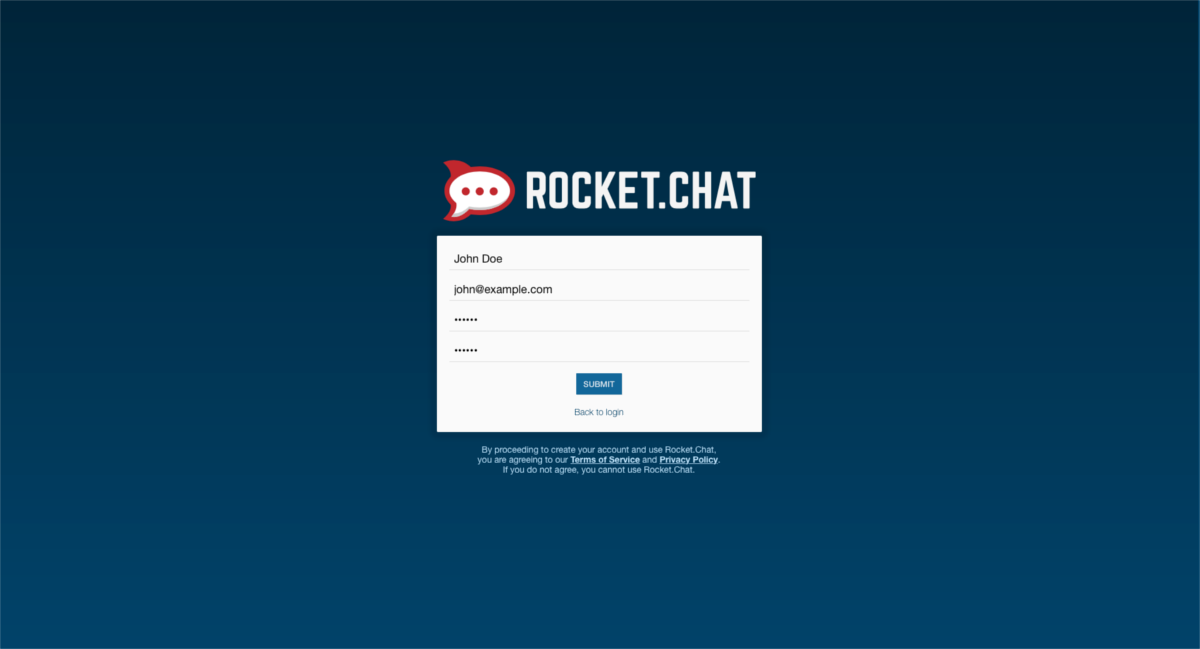
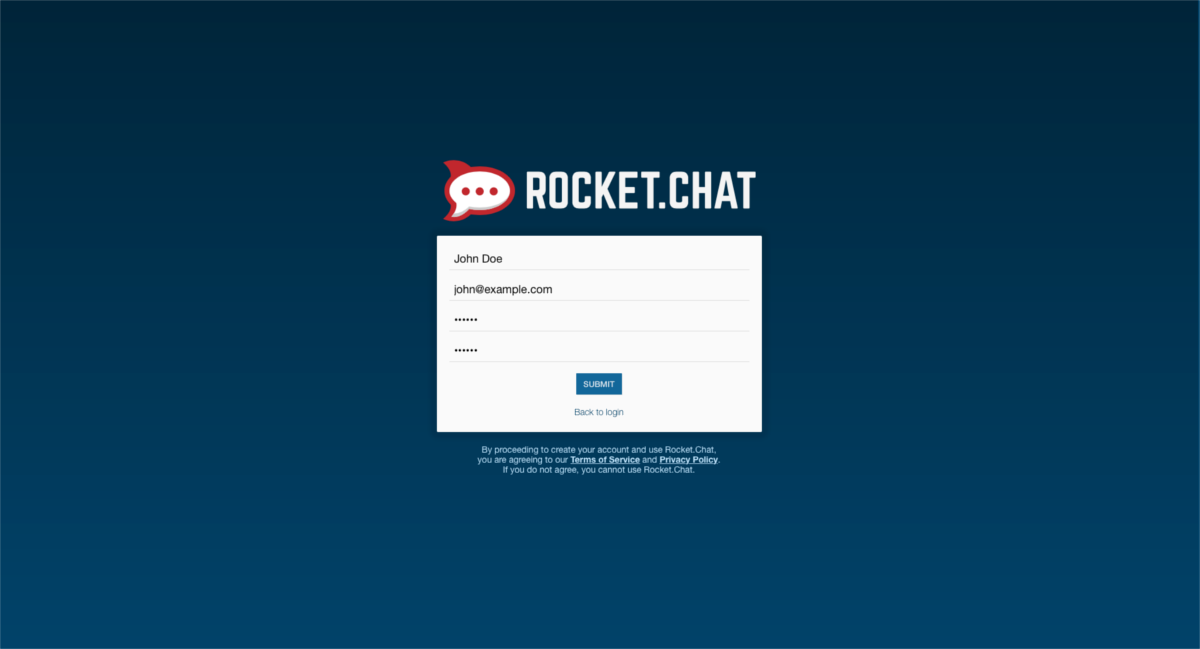
Ensimmäinen askel kaiken asettamisessa onkirjaudu sisään. Useimmat, elleivät kaikki, ovat oletusasetuksia. Mitkään asetukset eivät vaadi määritystä, koska oletusasetukset ovat melko järkeviä. Käyttäjät voivat helposti DM edestakaisin ja luoda kanavia (jos järjestelmänvalvoja on antanut heille luvan tehdä niin asetusten kautta). Ensimmäinen käyttäjä, joka kirjautuu, on automaattisesti järjestelmänvalvojan tili.
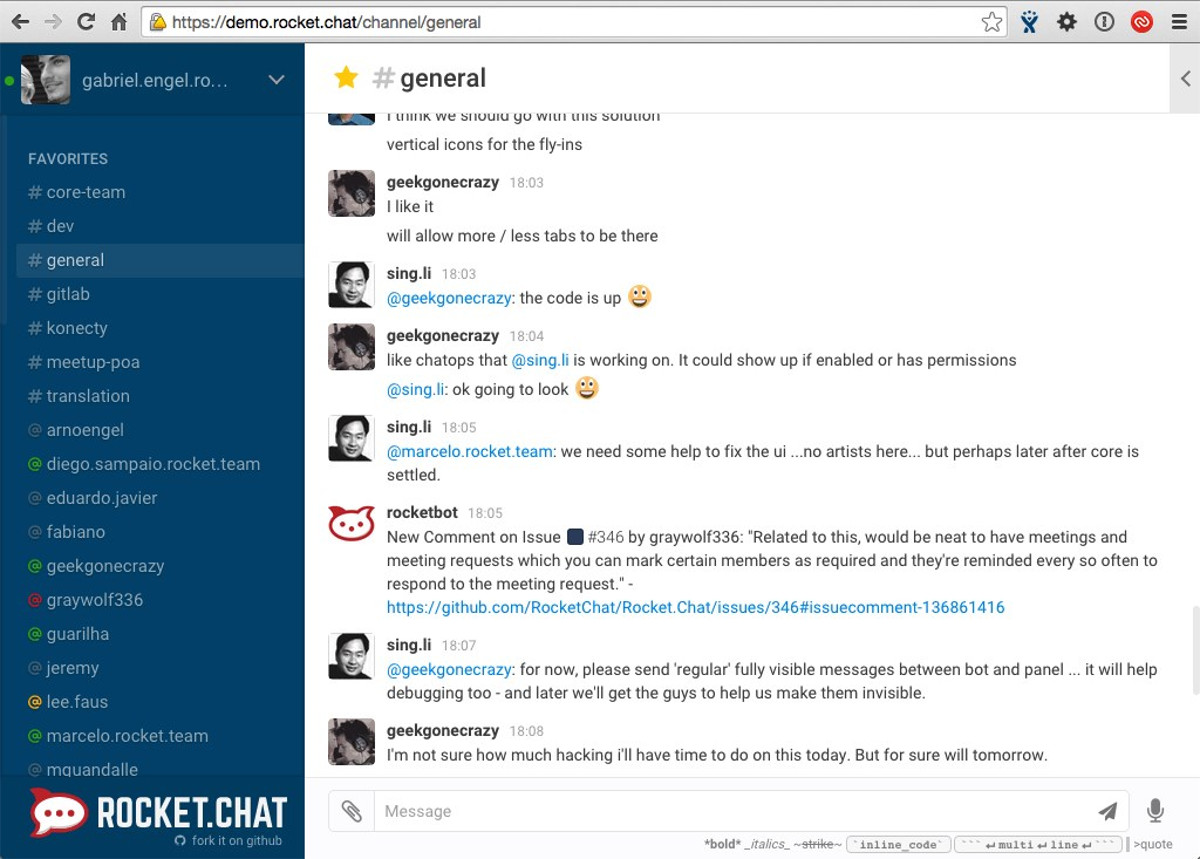
Pääset järjestelmänvalvojan asetuksiin napsauttamalla nuoltavieressä käyttäjänimi ja valitse ”ylläpito”. Tällä alueella on mahdollista tuoda tietoja olemassa olevasta Slack-asennuksesta, Hipchatista ja monista muista erityyppisistä yhteisöllisistä ryhmäkeskusteluohjelmista.
Pyydä käyttäjiä menemään IP-osoitteeseen ja luomaantili. Sieltä he voivat liittyä kanavalle. Vaihtoehtoisesti voit kehottaa käyttäjiä asentamaan chat-asiakkaan (napsautuksella). Muille alustoille on saatavana myös versioita.
Muut tavat asentaa RocketChat
Rocketin asentamiseen on monia eri tapojaChat. Jos Snapsin käyttö tai Docker ei auta toimimaan puolestasi, harkitse muiden mahdollisuuksien käyttämistä keskustelupalvelinohjelmiston käyttöönottoon. Vaihtoehtoja on monia, mukaan lukien: FreeBSD, Windows, erilaiset palveluntarjoajat ja jopa Raspberry Pi.






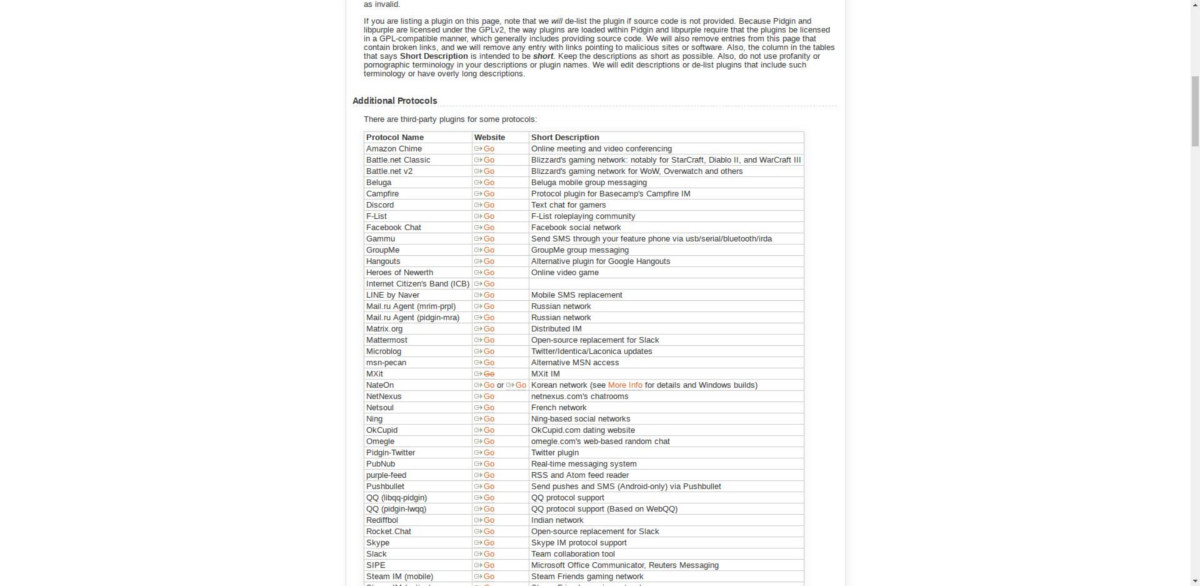






Kommentit